Instal rusa di Ubuntu 20.04 FOSSA FOSSA Linux

- 1855
- 206
- Enrique Purdy
Elk adalah jawaban untuk mengelola sejumlah besar data log di Ubuntu 20.04 FOSSA FOCAL. Tumpukan rusa menggabungkan Elasticsearch, Logstash, dan Kibana, yang merupakan alat open source yang bekerja bersama -sama untuk memberi Anda kemampuan mengelola data log dari antarmuka web grafis yang nyaman.
Ketiga alat ini dikembangkan dengan elastis dan dirancang khusus untuk bekerja sama. Dalam panduan ini, kami akan menunjukkan kepada Anda langkah -langkah yang diperlukan untuk membuat rusa dan menjalankan Ubuntu 20 Anda.04 Sistem.
Dalam tutorial ini Anda akan belajar:
- Cara menginstal dependensi rusa
- Cara mengkonfigurasi nginx untuk kibana
- Cara menginstal rusa
- cara mengkonfigurasi dan mengakses rusa
 Dashboard Kibana Operasional penuh di Ubuntu 20.04
Dashboard Kibana Operasional penuh di Ubuntu 20.04 | Kategori | Persyaratan, konvensi atau versi perangkat lunak yang digunakan |
|---|---|
| Sistem | Dipasang Ubuntu 20.04 atau Ubuntu yang ditingkatkan.04 FOSSA FOCAL |
| Perangkat lunak | Elk, nginx, java, apt-transport-https, wget |
| Lainnya | Akses istimewa ke sistem Linux Anda sebagai root atau melalui sudo memerintah. |
| Konvensi | # - mensyaratkan perintah linux yang diberikan untuk dieksekusi dengan hak istimewa root baik secara langsung sebagai pengguna root atau dengan menggunakan sudo memerintah$ - mensyaratkan perintah Linux yang diberikan untuk dieksekusi sebagai pengguna biasa |
Menginstal dependensi
Mulailah dengan memasang dependensi, yang merupakan paket yang cukup umum. Ingatlah bahwa rusa berbasis nginx, jadi kami akan menyiapkan server web Nginx. Jika Anda sudah menginstal Apache, Anda harus menonaktifkannya atau mengubah port sehingga keduanya tidak bertentangan.
Logstash membutuhkan Java 8 atau Java 11. Dalam contoh kami, kami akan menginstal Java 11; Namun, Anda dapat memeriksa apa yang diinstal pada sistem Anda dengan perintah ini:
$ java -version
Jika itu sesuatu selain 8 atau 11, Anda harus menghapusnya sebelum melanjutkan.
Buka terminal dan masukkan perintah berikut untuk mendapatkan semua dependensi rusa diinstal:
$ sudo apt install openjdk-11-jre apt-transport-https wget nginx
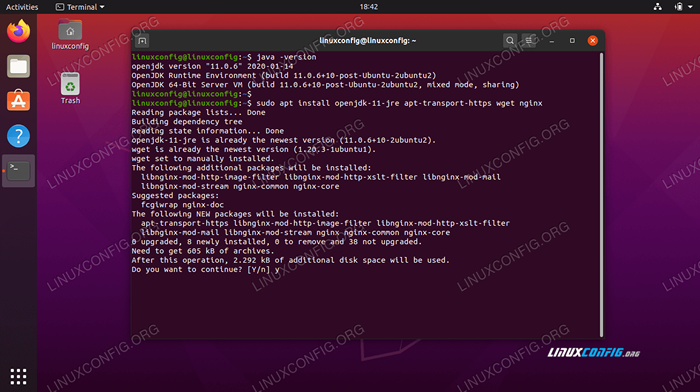 Memeriksa versi java dan menginstal dependensi
Memeriksa versi java dan menginstal dependensi Tambahkan repositori elastis
Elastic memiliki repositori lengkap yang tersedia untuk sistem berbasis Debian, yang mencakup tiga potong tumpukan rusa yang akan kami pasang. Ikuti langkah -langkah ini untuk mendapatkan repositori yang ditambahkan ke sistem Anda:
- Pertama, Impor Kunci GPG Elastic:
wget -qo - https: // artefak.elastis.CO/GPG-Key-Elasticsearch | sudo apt-key add -
- Selanjutnya, gunakan
nanoatau editor teks pilihan Anda untuk membuat file berikut:$ sudo nano/etc/apt/sumber.daftar.D/elastis.daftar
- Di dalam file itu, tempel baris berikut, lalu keluar dan simpan file:
deb https: // artefak.elastis.CO/Paket/6.X/apt stabil utama
- Akhirnya, Anda dapat memperbarui
tepatSekarang repositori ditambahkan:$ sudo pembaruan apt
Instal Elasticsearch dan Kibana
Sekarang Anda akan dapat menginstal Elasticsearch dan Kibana tepat seperti Anda akan paket biasa.
- Masukkan perintah berikut di terminal Anda untuk menginstal Elasticsearch dan Kibana:
$ sudo apt install elasticsearch kibana
- Selanjutnya, Anda perlu mengedit file konfigurasi Kibana untuk mengatur server host sebagai
localhost:$ sudo nano/etc/kibana/kibana.YML
- Di dalam
Kibana.YML, Temukan baris berikut dan buka komentar itu:server.Tuan rumah: "Localhost"
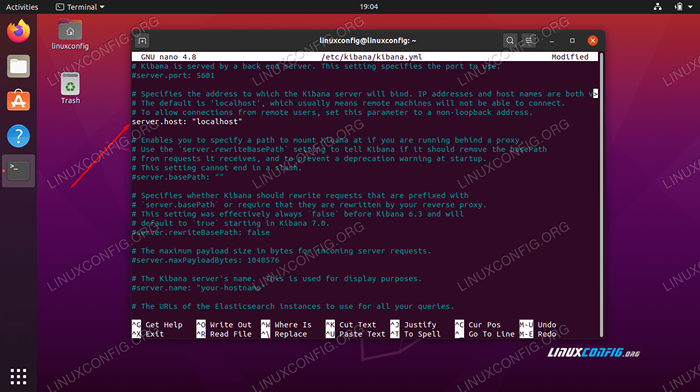 Unkomment server.Baris tuan rumah
Unkomment server.Baris tuan rumah - Simpan perubahan Anda ke file konfigurasi dan keluar. Kemudian, restart Kibana dan mulai Elasticsearch:
$ sudo systemctl restart kibana $ sudo systemctl start elasticsearch
Menyiapkan Nginx
Anda akan mengakses kibana melalui nginx, jadi kami perlu mengatur konfigurasi Nginx dasar untuk melayani instance Anda dari kibana. Ikuti langkah -langkah ini untuk mengatur Nginx dan meletakkan sentuhan akhir pada Kibana.
- Mulailah dengan membuat kata sandi untuk kibana. Dengan cara ini, server Anda tidak dapat diakses secara terbuka di internet. Baris berikut akan menggunakan OpenSSL untuk menghasilkan kata sandi, dan menempatkannya di
/etc/nginx/htpasswd.Kibana. Dalam contoh ini, nama pengguna diatur keadmindan kata sandi diatur keKata sandi Anda, Tetapi Anda dapat mengganti nilai -nilai itu dengan apa pun yang Anda inginkan:
$ echo "admin: 'openssl passwd -apr1 yourpassword'" | sudo tee -a/etc/nginx/htpasswd.Kibana
- Setelah kata sandi Anda telah dihasilkan, kami perlu membuat file konfigurasi NGINX baru untuk melayani instance Kibana kami:
$ sudo nano/etc/nginx/situs-tersedia/kibana
- Di dalam file baru ini, Anda dapat menempelkan kode berikut:
Menyalinserver dengarkan 80; server_name situs Anda.com; auth_basic "akses terbatas"; auth_basic_user_file/etc/nginx/htpasswd.kibana; Lokasi/proxy_pass http: // localhost: 5601; proxy_http_version 1.1; proxy_set_header upgrade $ http_upgrade; proxy_set_header koneksi 'upgrade'; proxy_set_header host $ host; proxy_cache_bypass $ http_upgrade;
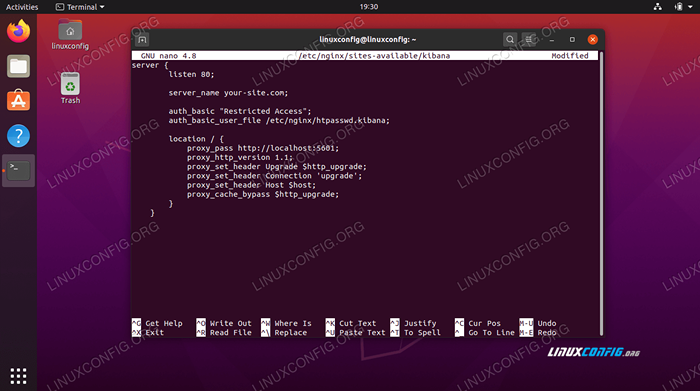 File konfigurasi nginx untuk kibana
File konfigurasi nginx untuk kibana Pastikan Anda mengganti
Situs Anda.comdengan nama host atau alamat IP server Anda, dan kemudian simpan dan keluar dari file. - Setelah konfigurasi baru disimpan, Anda perlu menghapus konfigurasi default yang ada, dan membuat symlink baru di
Situs-Enableduntuk kibana.$ sudo rm/etc/nginx/situs-diable/default $ sudo ln -s/etc/nginx/situs-tersedia/kibana/etc/nginx/situs-diable/kibana/kibana
- Terakhir, restart nginx untuk semua perubahan yang berlaku:
$ sudo systemctl restart nginx
Instal Logstash
Sekarang, kita bisa menyelesaikannya dengan memasang logstash. Gunakan perintah berikut untuk menginstalnya dengan manajer paket Anda:
$ sudo apt install logstash
Masuk ke Kibana
Buka browser dan navigasikan ke alamat yang Anda tetapkan ke Kibana. Untuk login, Anda harus memasukkan nama pengguna dan kata sandi admin yang Anda atur sebelumnya.
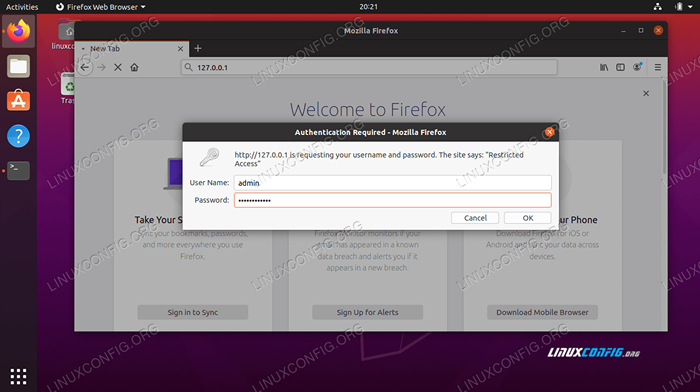 Masuk ke kibana
Masuk ke kibana Setelah masuk, Anda akan dibawa ke dasbor Kibana yang beroperasi penuh. Sekarang Anda dapat mulai menggunakan kibana dan menyiapkan preferensi Anda.
 Dasbor Kibana Operasional
Dasbor Kibana Operasional Kesimpulan
Dalam artikel ini, kami belajar cara menginstal rusa dan dependensi yang diperlukan pada Ubuntu 20.04 FOSSA FOCAL. Kami juga melihat cara mengkonfigurasi rusa, yang mengharuskan pengaturan nama pengguna dan kata sandi, serta beberapa konfigurasi nginx untuk mengakses dasbor kibana.
Elk dapat membantu Anda mengelola log Anda, dan Kibana secara khusus memiliki beberapa alat yang sangat baik untuk membantu Anda memvisualisasikan dan mengatur data itu.
Tutorial Linux Terkait:
- Hal -hal yang harus diinstal pada ubuntu 20.04
- Hal -hal yang harus dilakukan setelah menginstal ubuntu 20.04 FOSSA FOSSA Linux
- Pencatatan dan audit lanjutan di Linux
- Ubuntu 20.04: WordPress dengan instalasi nginx
- Cara memeriksa status nginx di ubuntu
- Ubuntu 20.04 trik dan hal -hal yang mungkin tidak Anda ketahui
- Ubuntu 20.04 Panduan
- Hal -hal yang harus diinstal pada Ubuntu 22.04
- Pengantar Otomatisasi Linux, Alat dan Teknik
- Cara memigrasikan Apache ke nginx dengan mengonversi virtualhosts ke ..
- « Ubuntu 20.04 Instalasi Browser Chromium
- Cara menginstal minecraft di ubuntu 20.04 FOSSA FOSSA Linux »

